

|
|
| テキストのフォントの種類を変更します。 | ||
| 1. プレゼンテーションファイル「練習8章」を開き、スライドタブよりスライド2をクリックします。 |
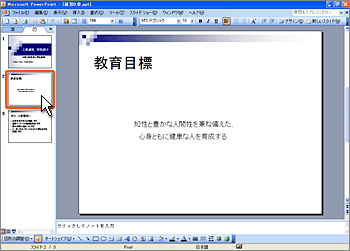 |
|
| 2. 本文テキストのテキストボックスの枠線をクリックすることでテキストボックスを選択状態にします。 枠線が表示されていない場合は、テキスト内を一度クリックして枠線を表示させてから、改めて枠線をクリックします。 |
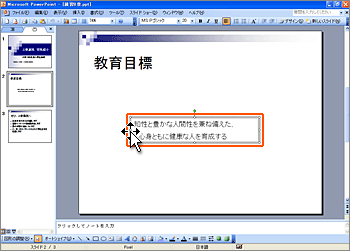 |
|
| 3. ツールボタンのフォント |
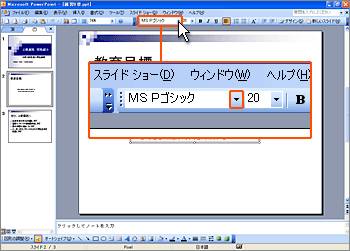 |
|
| 4. 表示された一覧より『HG丸ゴシックM-PRO』を選択します。(一覧中に『HG丸ゴシックM-PRO』が表示されていない場合は、ドロップダウンリストの右端にあるスクロールボタンを使ってスクロールして表示させます) |
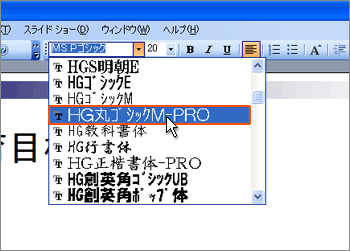 |
|
| 5. フォントが「HG丸ゴシックM-PRO」になりました。 |
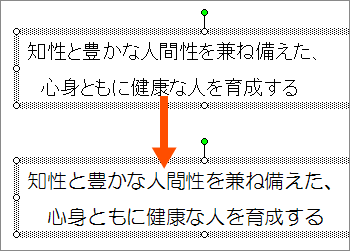 |
|
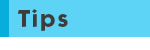 メニューバーより『書式』→『フォント』をクリックすると『フォント』ダイアログボックスが表示されます。変更対象中に半角文字が存在し、その半角文字を全角文字とは異なるフォントに設定したい場合は『英数字用のフォント』フィールドで希望するフォントを選択します。 |
 |
|